Arduino IDE 环境搭建 TimerCAM/UnitCAM
驱动安装
将设备连接至PC,打开设备管理器为设备安装
FTDI驱动
。以win10环境为例,下载匹配操作系统的驱动文件, 并解压,通过设备管理器进行安装。(注:某些系统环境下,需要安装两次,驱动才会生效,未识别的设备名通常为M5Stack或USB Serial, Windows推荐使用驱动文件在设备管理器直接进行安装(自定义更新), 可执行文件安装方式可能无法正常工作)。
点击此处,前往下载FTDI驱动



对于MacOS用户安装前请勾选 系统偏好设置 ->安全性与隐私 ->通用 ->允许以下位置下载的App > App Store和认可的开发者选项。
Arduino-IDE
点击此处访问 Arduino 官网 ,选择对应自己操作系统的安装包进行下载.
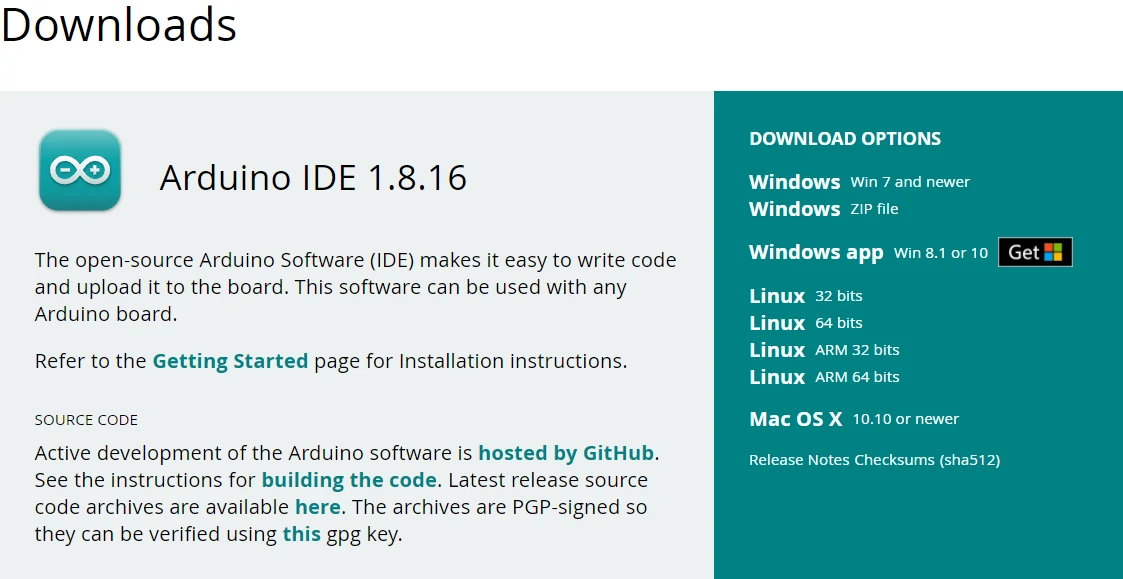
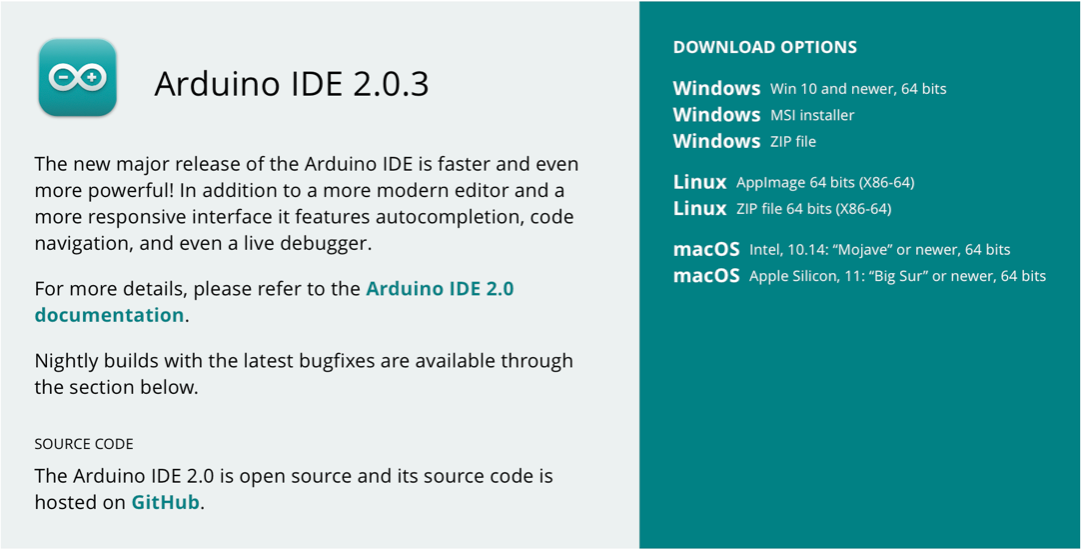
M5Stack的板管理
1.打开 Arduino IDE,选择 文件->首选项->设置
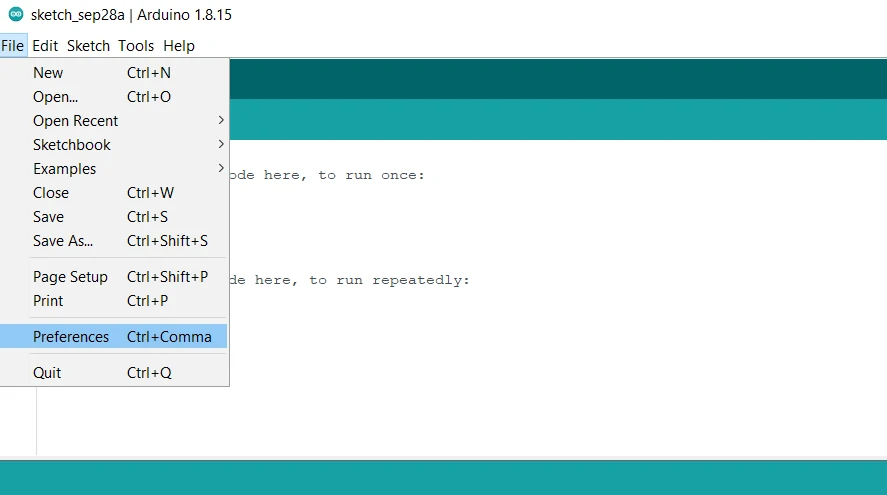
2.复制下方的 M5Stack 板管理网址到 附加开发板管理器: 中
https://m5stack.oss-cn-shenzhen.aliyuncs.com/resource/arduino/package_m5stack_index.json
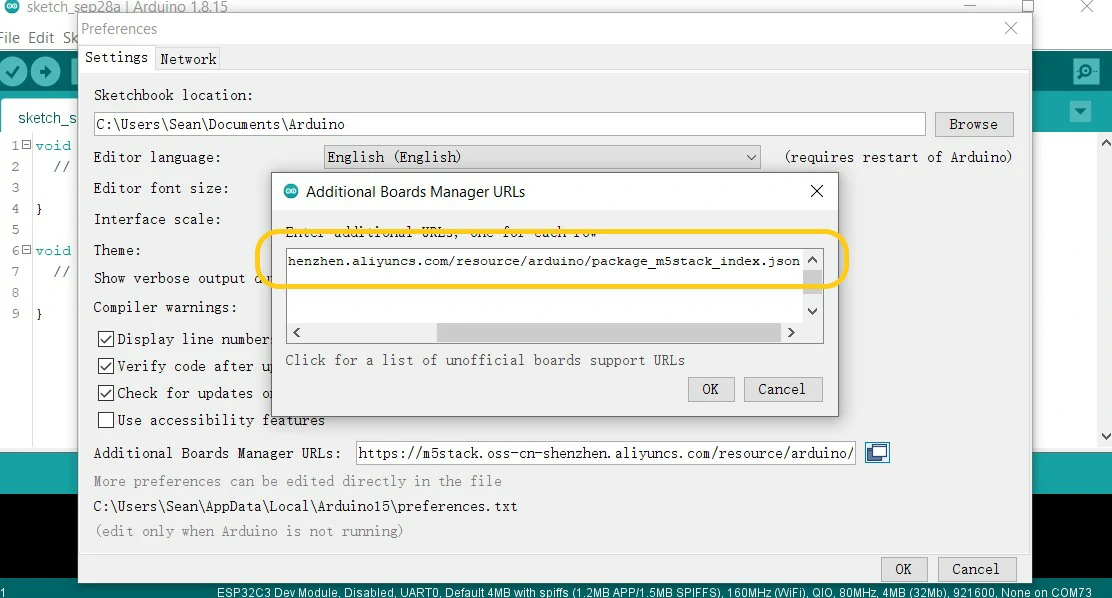
3.选择 工具->开发板:->开发板管理器...
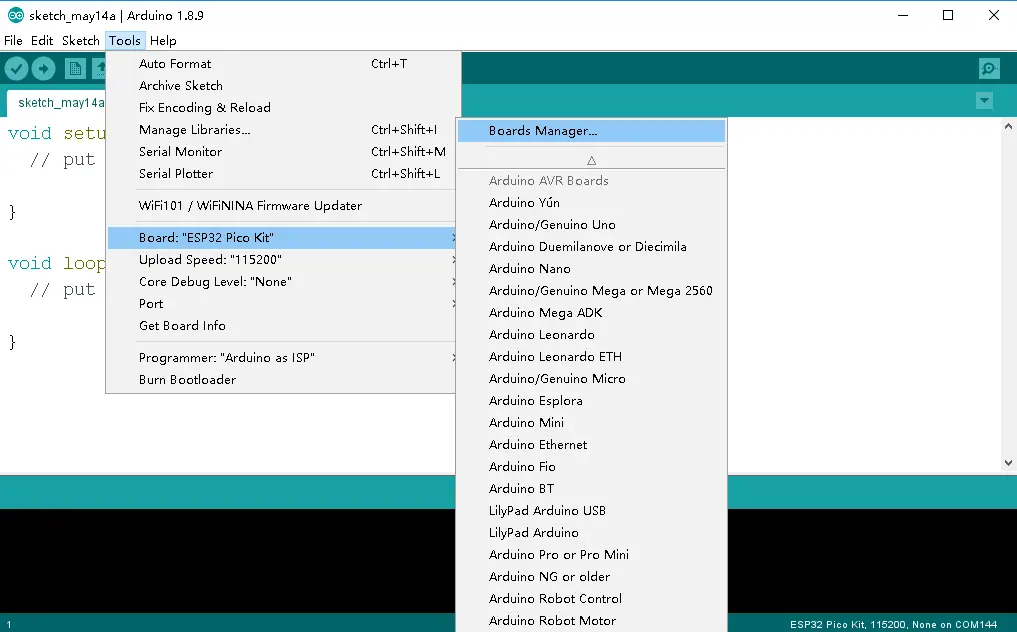
4.在新弹出的对话框中,输入并搜索 M5Stack,点击安装(若出现搜索失败的情况,可以尝试重启Arduino程序)
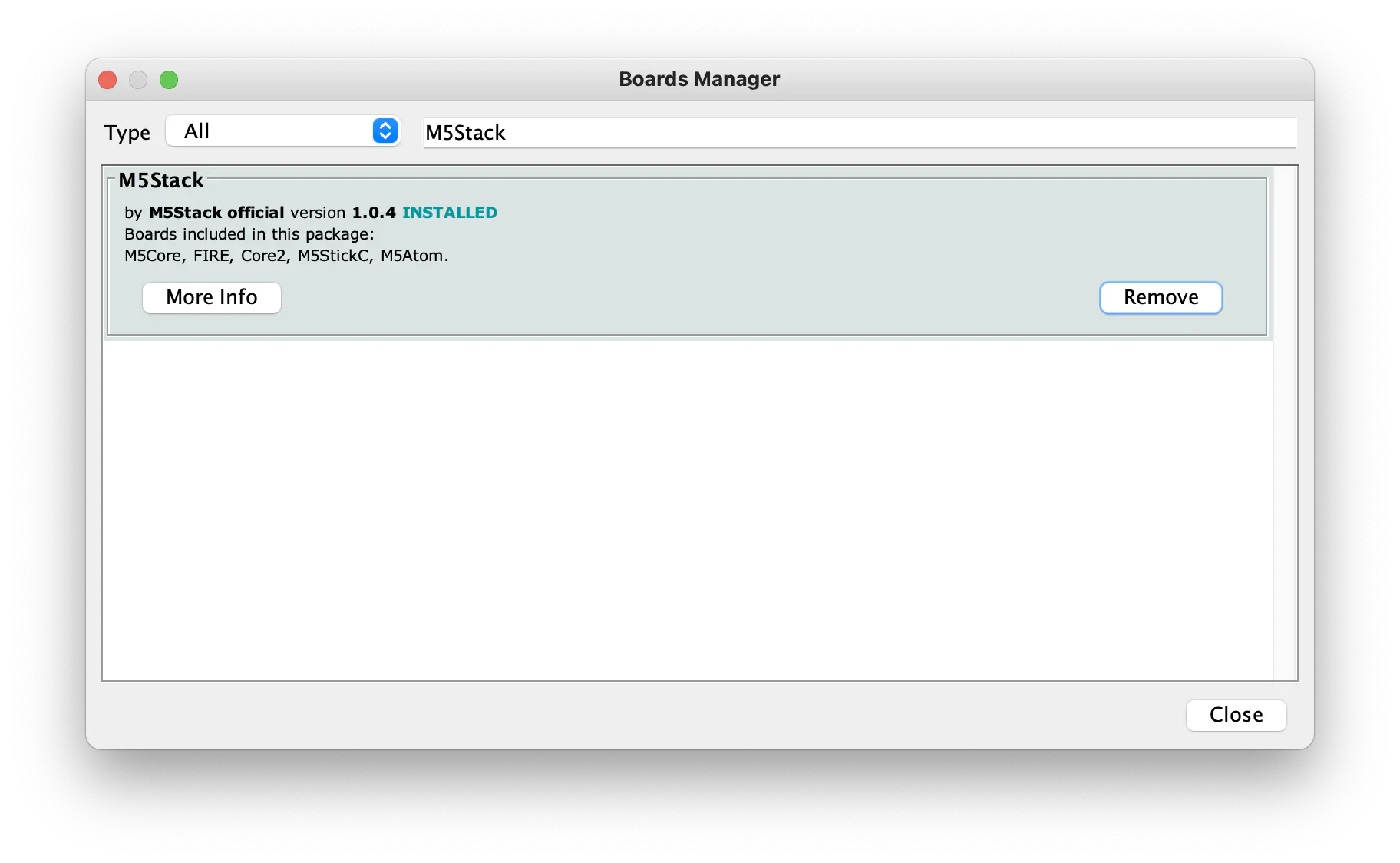
5.选择 工具->开发板:->Timer-CAM
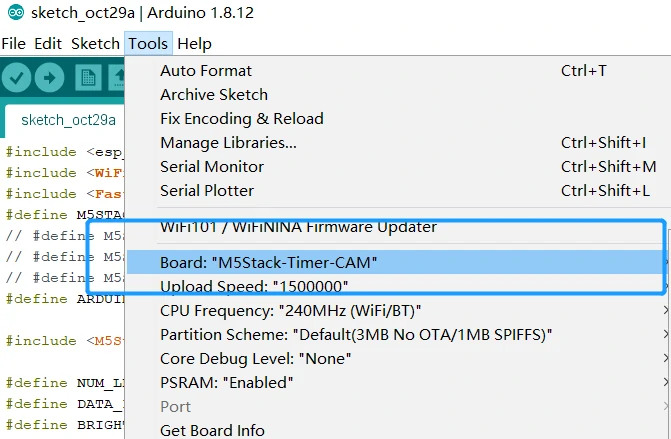
6.选择项目->加载库:->管理库
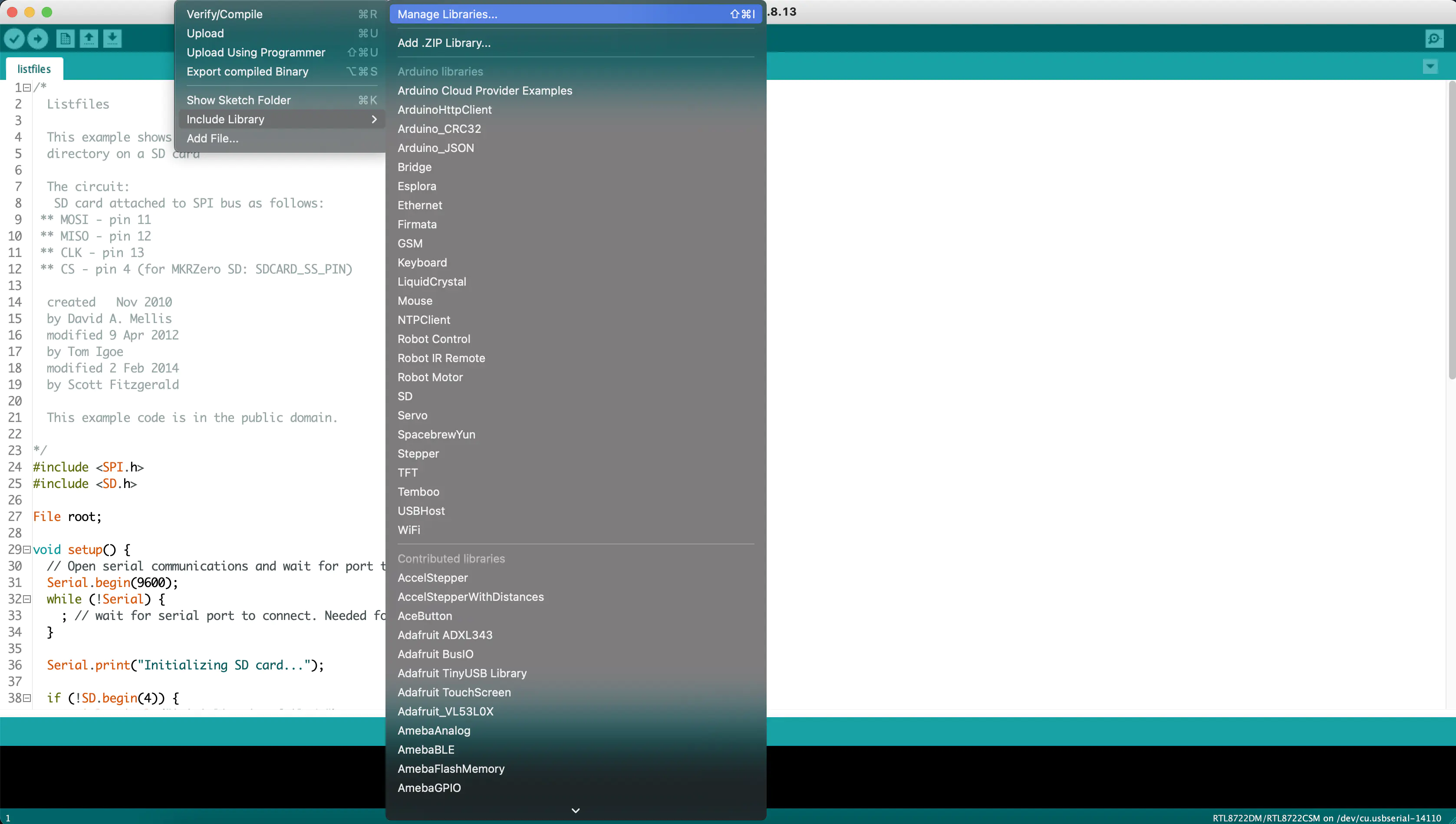
7.在弹出的对话框中搜索Timer-CAM-> 点击安装
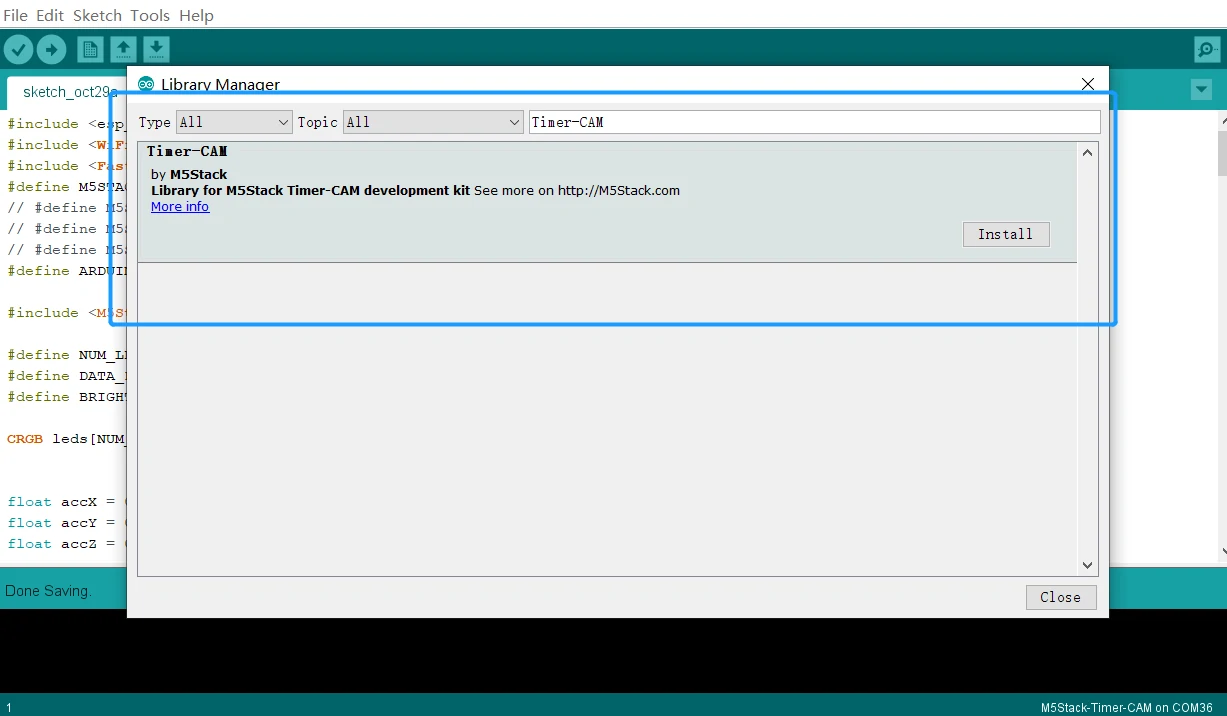
8.File->Example->Timer-CAM 打开案例程序,根据代码注释修改程序中的SSID等信息,并编译上传至设备。
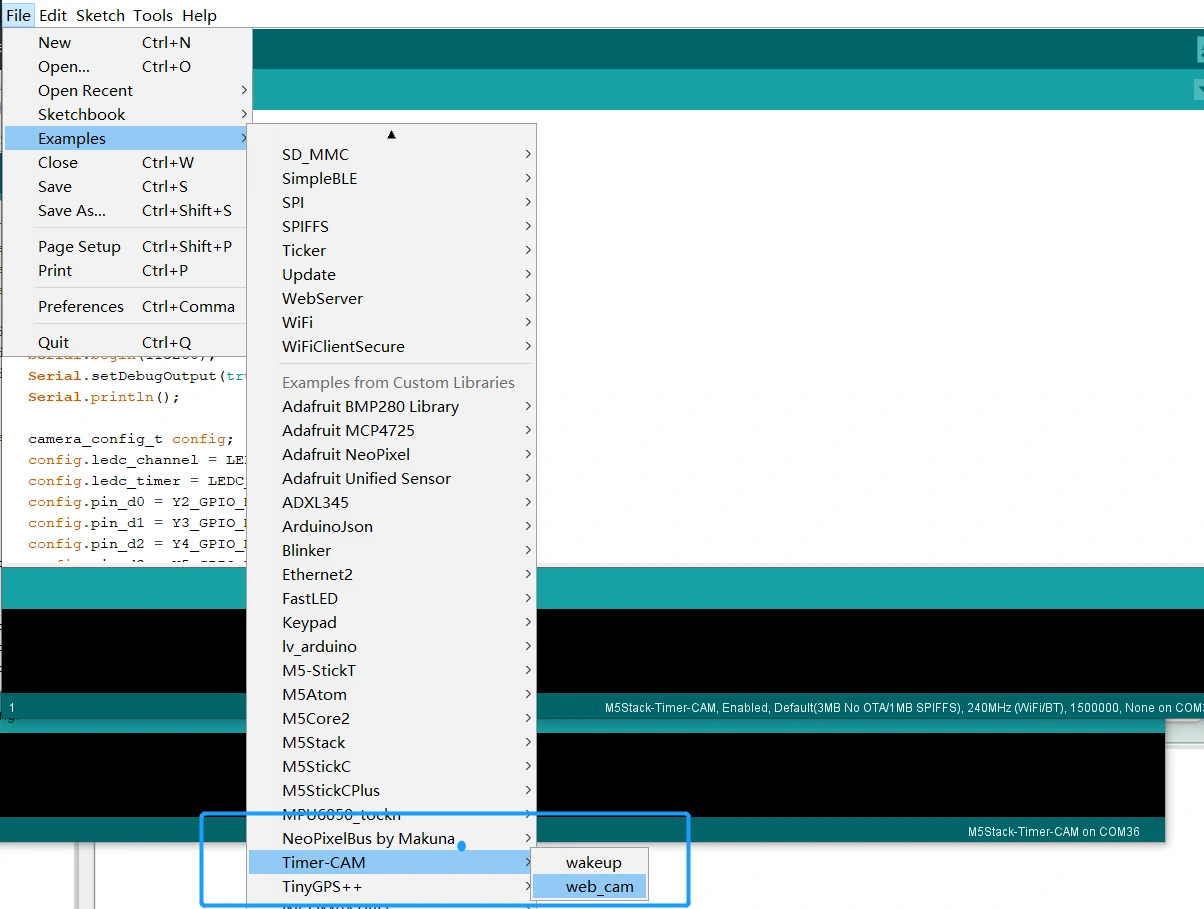
LED BLINK
复制下方代码到Arduino IDE, 将M5StickC连接至PC并配置正确的端口(Tools -> Port -> COMx), 点击菜单栏上的上传按钮(->), 程序将会自动编译,上传至设备。 该程序将启动控制TimerCAM上的LED灯闪烁。
#include "battery.h"
void setup() {
Serial.begin(115200);
bat_init();
pinMode(2, OUTPUT);
}
void loop() {
// put your main code here, to run repeatedly:
digitalWrite(2, HIGH);
delay(1000);
digitalWrite(2, LOW);
delay(1000);
}
相关资源
Github TimerCAM-Lib
Arduino Example RTSP STREAM Timer Wakeup Web Camera